Page 1
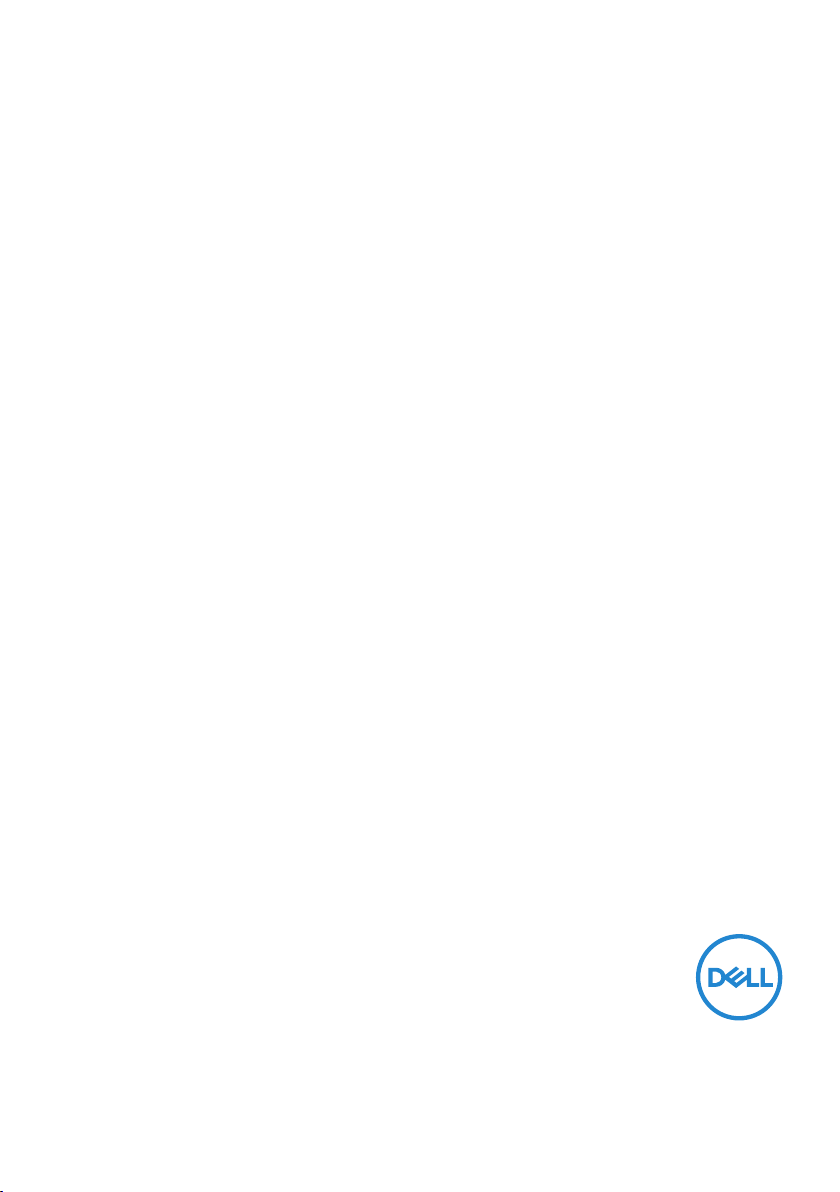
Dell SE2417HGX
Panduan Pengguna
Model Monitor: SE2417HGX
Model Pengaturan: SE2417HGXc
Page 2
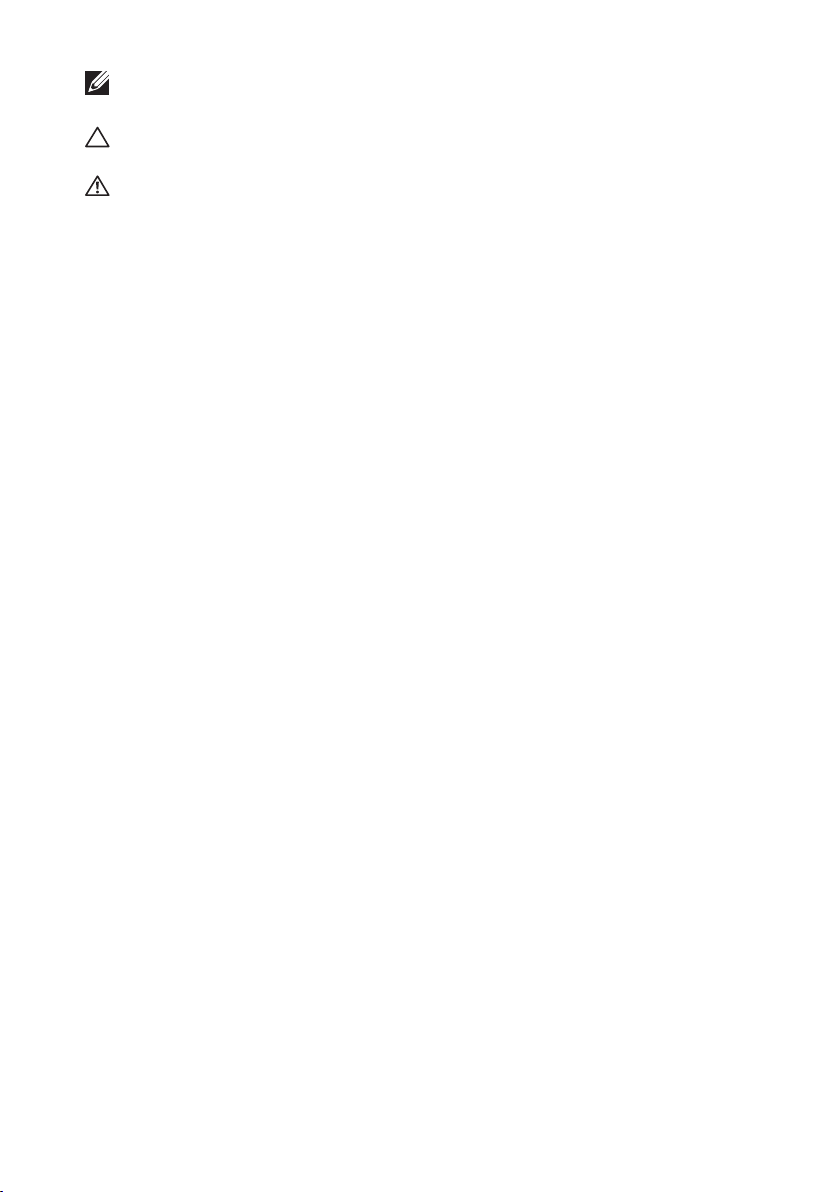
CATATAN: CATATAN menunjukkan adanya informasi penting yang
membantu Anda menggunakan komputer dengan lebih baik.
PERHATIAN: PERHATIAN menunjukkan kemungkinan bahaya pada
perangkat keras atau hilangnya data jika petunjuk tidak dipatuhi.
PERINGATAN: PERINGATAN menunjukkan kemungkinan adanya bahaya
kerusakan properti, cedera diri, atau kematian.
Hak Cipta © 2019-2020 Dell Inc. atau anak perusahaannya. Hak cipta dilindungi undangundang. Merek dagang Dell, EMC, dan yang lainnya adalah milik Dell Inc. atau anak perusahaannya.
Merek dagang lainnya mungkin merupakan milik perusahaannya masing-masing.
2020 – 11
Rev. A01
Page 3
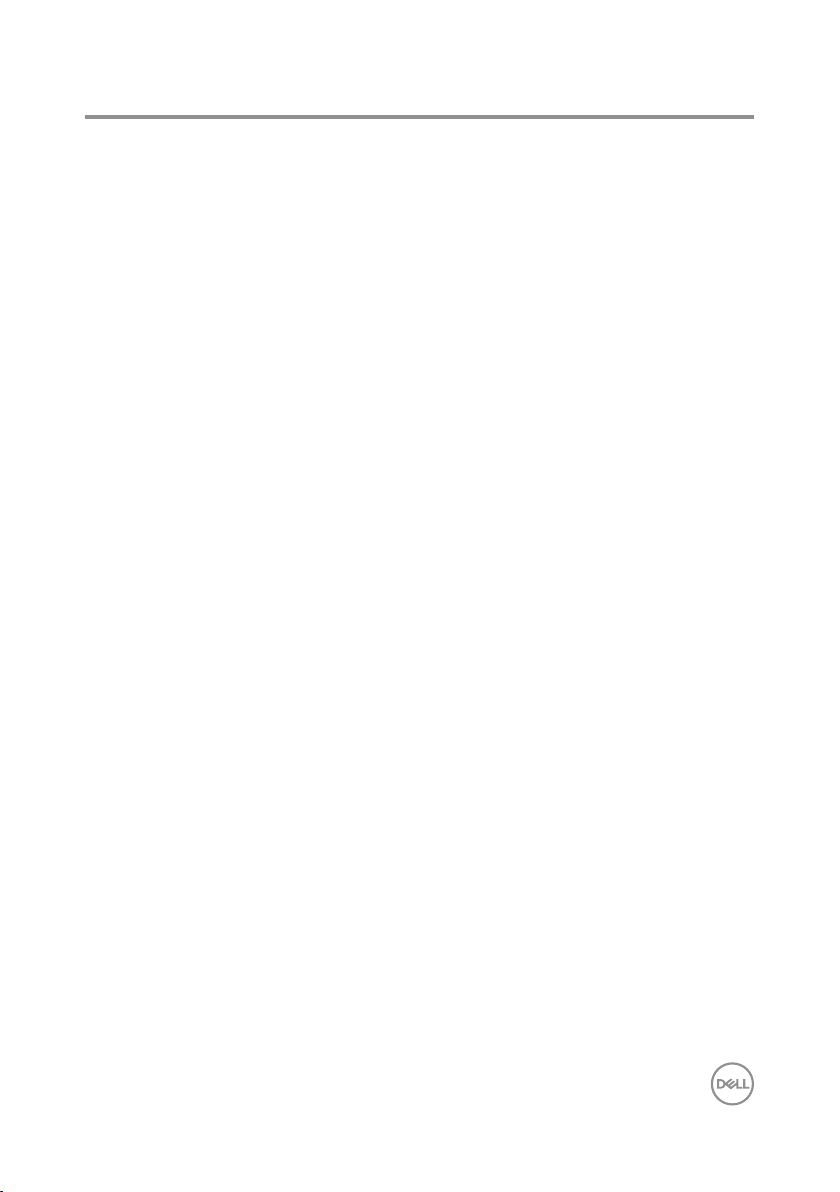
Daftar Isi
Tentang Monitor ...................................................................... 5
Isi kemasan ..................................................................................................5
Fitur produk .................................................................................................6
Mengidentifikasi komponen dan kontrol .............................................. 7
Kemampuan plug and play ....................................................................10
Kualitas dan kebijakan piksel monitor LCD .........................................10
Panduan pemeliharaan ...........................................................................10
Mengkonfigurasi monitor .................................................... 11
Memasang dudukan ................................................................................ 11
Menyambungkan monitor ...................................................................... 12
Mengatur kabel ......................................................................................... 13
Lepaskan dudukan monitor ...................................................................14
Mengoperasikan monitor .................................................... 15
Hidupkan monitor .................................................................................... 15
Menggunakan kontrol panel depan ..................................................... 15
Kontrol OSD ..............................................................................................16
Menggunakan menu Tampilan di Layar (OSD) .................................. 17
Mengakses menu OSD ............................................................................ 17
Pesan Peringatan OSD .......................................................... 28
Mengkonfigurasi monitor ....................................................................... 31
Menggunakan kemiringan ......................................................................32
Pemecahan Masalah .............................................................33
Pengujian mandiri ....................................................................................33
Diagnosis Internal .....................................................................................34
Masalah umum .........................................................................................36
Masalah khusus produk ...........................................................................38
Spesifikasi monitor ...................................................................................39
Spesifikasi panel datar .............................................................................39
Spesifikasi resolusi ................................................................................... 40
Daftar Isi | 3
Page 4
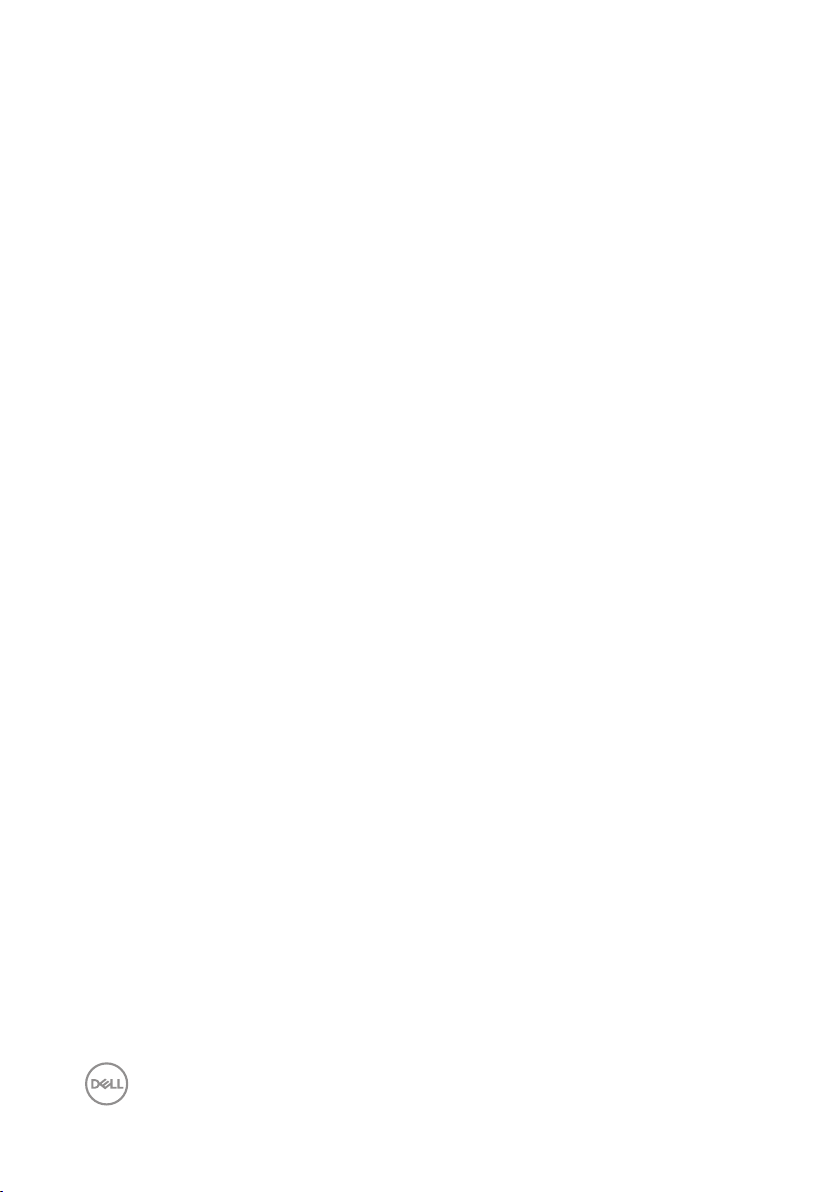
Mode video yang didukung ................................................................... 40
Daftar Dukungan Kartu Grafis ............................................................... 40
Mode tampilan preset ............................................................................ 40
Spesifikasi listrik ........................................................................................41
Karakteristik fisik .......................................................................................41
Karakteristik lingkungan ..........................................................................42
Penetapan pin ...........................................................................................43
Lampiran .................................................................................45
Informasi FCC (Hanya untuk AS) dan informasi peraturan
lainnya .........................................................................................................45
Menghubungi Dell ....................................................................................45
4 | Daftar Isi
Page 5
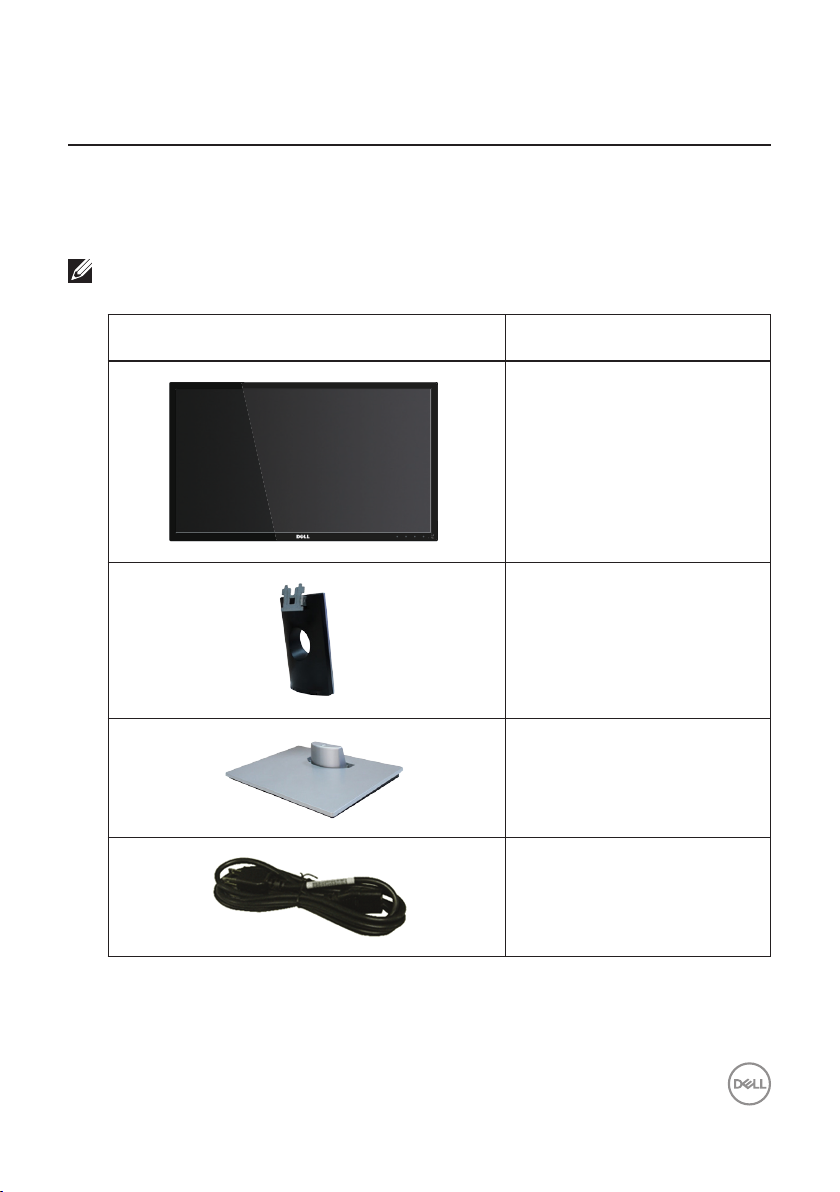
Tentang Monitor
Isi kemasan
Monitor dilengkapi komponen yang ditunjukkan di bawah ini. Pastikan Anda telah menerima
semua komponen dan Menghubungi Dell jika komponen tidak lengkap.
CATATAN: Beberapa komponen mungkin bersifat opsional dan tidak dikirim bersama
monitor Anda. Sejumlah fitur atau media mungkin tidak tersedia di negara tertentu.
Gambar komponen
Uraian komponen
Monitor
Penyangga
Dudukan
Kabel daya (bervariasi berdasar
negara)
Tentang Monitor | 5
Page 6
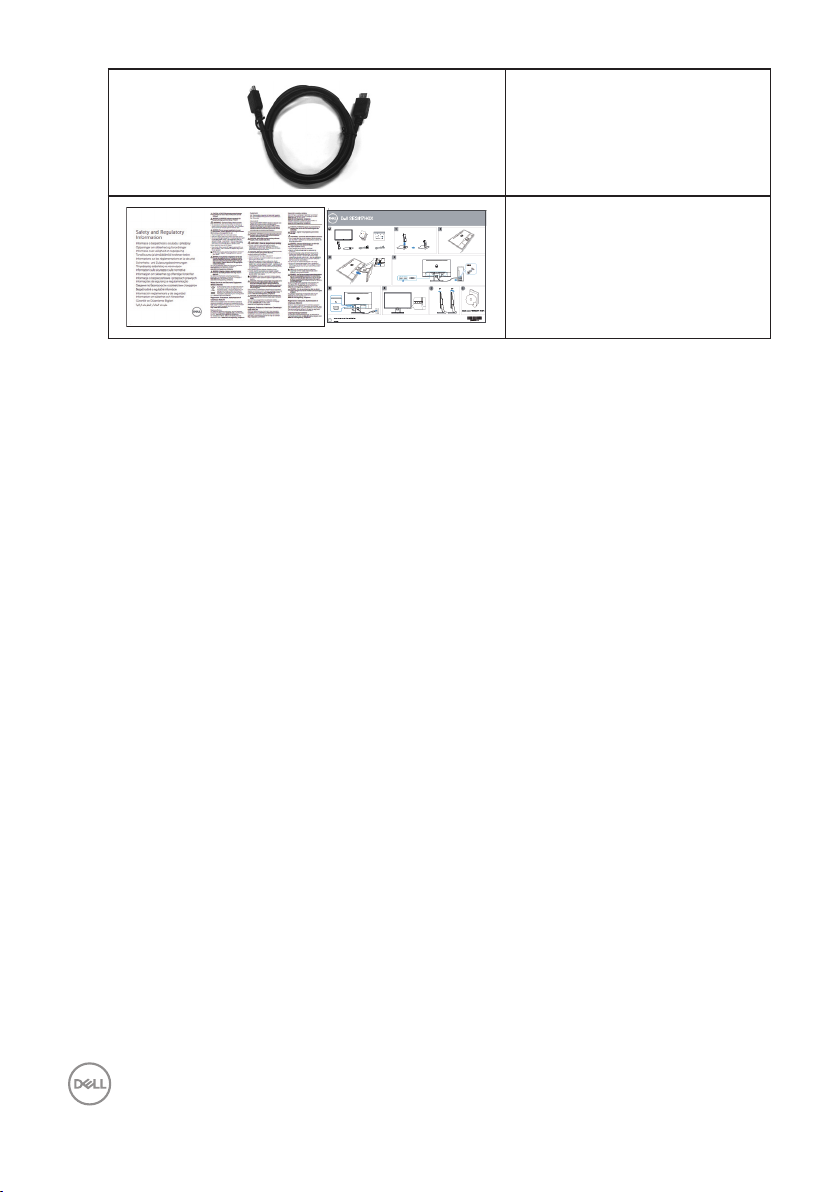
Kabel HDMI
∞ Panduan Ringkas
∞ Informasi Keselamatan dan
Peraturan
Fitur produk
Monitor panel datar Dell SE2417HGX memiliki matriks aktif, Thin-Film Transistor (TFT), Liquid
Crystal Display (LCD), dan lampu latar LED. Fitur monitor mencakup:
∞ Jangkauan area tampilan 59,9 cm (23,6 inci) (diukur secara diagonal). Resolusi 1920 x
1080, plus dukungan layar penuh untuk resolusi rendah.
∞ Kemampuan plug and play jika didukung sistem.
∞ Konektivitas HDMI ganda dan VGA.
∞ Waktu respon panel cepat 1ms.
∞ Mendukung teknologi AMD Radeon FreeSync
∞ Kecepatan refresh hingga 75 Hz.
∞ Mode game preset meliputi FPS (First-Person Shooter), RTS (Real-Time Strategy), dan
RPG (Role-Playing Game).
∞ Penyesuaian OSD (Tampilan pada Layar) untuk kemudahan optimalisasi layar dan
konfigurasi.
∞ Keamanan - slot kunci.
∞ Kemampuan untuk mengubah aspek lebar ke aspek standar namun tetap
mempertahankan kualitas gambar.
∞ BFR/PVC-Dikurangi (papan rangkaiannya terbuat dari laminasi bebas BFR/PVC.).
∞ Rasio tinggi kontras dinamis (8.000.000:1).
∞ ≤0,3 W dalam Mode Siaga.
∞ Alat pengukur energi menunjukkan tingkat energi yang digunakan oleh monitor secara
aktual.
∞ Kaca bebas arsenik dan bebas Merkuri untuk panel saja.
∞ Optimalkan kenyamanan mata dengan layar bebas kedip bersertifikasi TÜV.
∞ Efek jangka panjang yang mungkin timbul dari emisi sinar biru dari monitor bisa
menyebabkan kerusakan pada mata, termasuk mata lelah, ketegangan mata digital, dan
sebagainya. Fitur ComfortView bersertifikat TÜV dirancang untuk mengurangi banyak
sinar biru yang dipancarkan dari monitor untuk mengoptimalkan kenyamanan mata.
∞ Mematuhi RoHS.
TM
.
6 | Tentang Monitor
Page 7
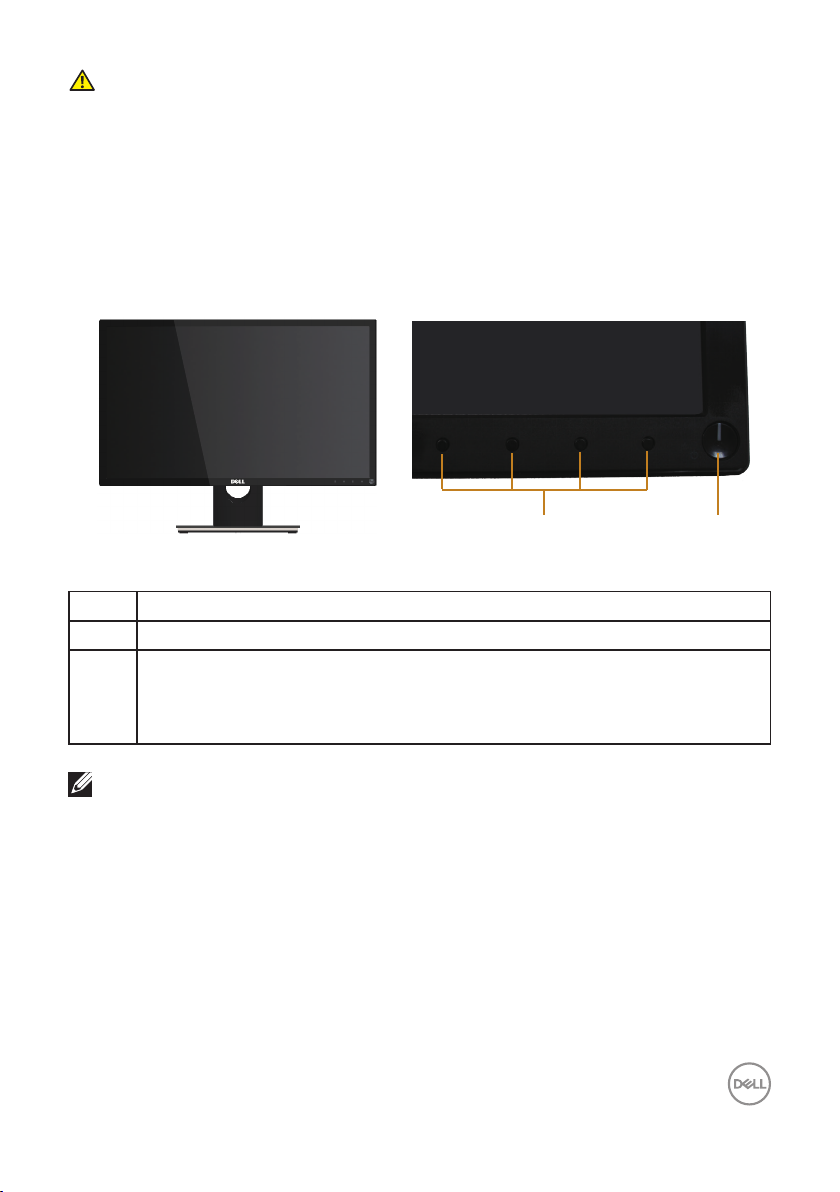
PERINGATAN: Jika kabel daya dilengkapi konektor tambahan 3-pin, sambungkan
kabel tersebut ke stopkontak 3-pin yang diarde. Jangan nonaktifkan pin pengardean
kabel daya, misalnya, dengan memasang adaptor 2 pin. Pin pengardean adalah fitur
keselamatan penting.
Konfirmasikan sistem distribusi dalam instalasi gedung yang akan menyediakan
pemutus arus dengan daya 120/240 V, 20 A (maksimum).
Mengidentifikasi komponen dan kontrol
Tampilan Depan
1 2
Kontrol panel depan
Label Keterangan
1 Tombol fungsi (Informasi selengkapnya, lihat Mengoperasikan monitor)
Tombol Hidup/Mati (dengan lampu status daya)
Lampu putih stabil menunjukkan bahwa monitor telah dihidupkan dan berfungsi
2
secara normal. Lampu yang berkedip putih mengindikasikan bahwa monitor berada
dalam Mode Siaga.
CATATAN: Untuk layar dengan bezel mengkilap, pengguna harus mempertimbangkan
penempatan layar karena refleksi permukaan terang dan cerah di sekitar pada bezel
dapat mengganggu.
Tentang Monitor | 7
Page 8
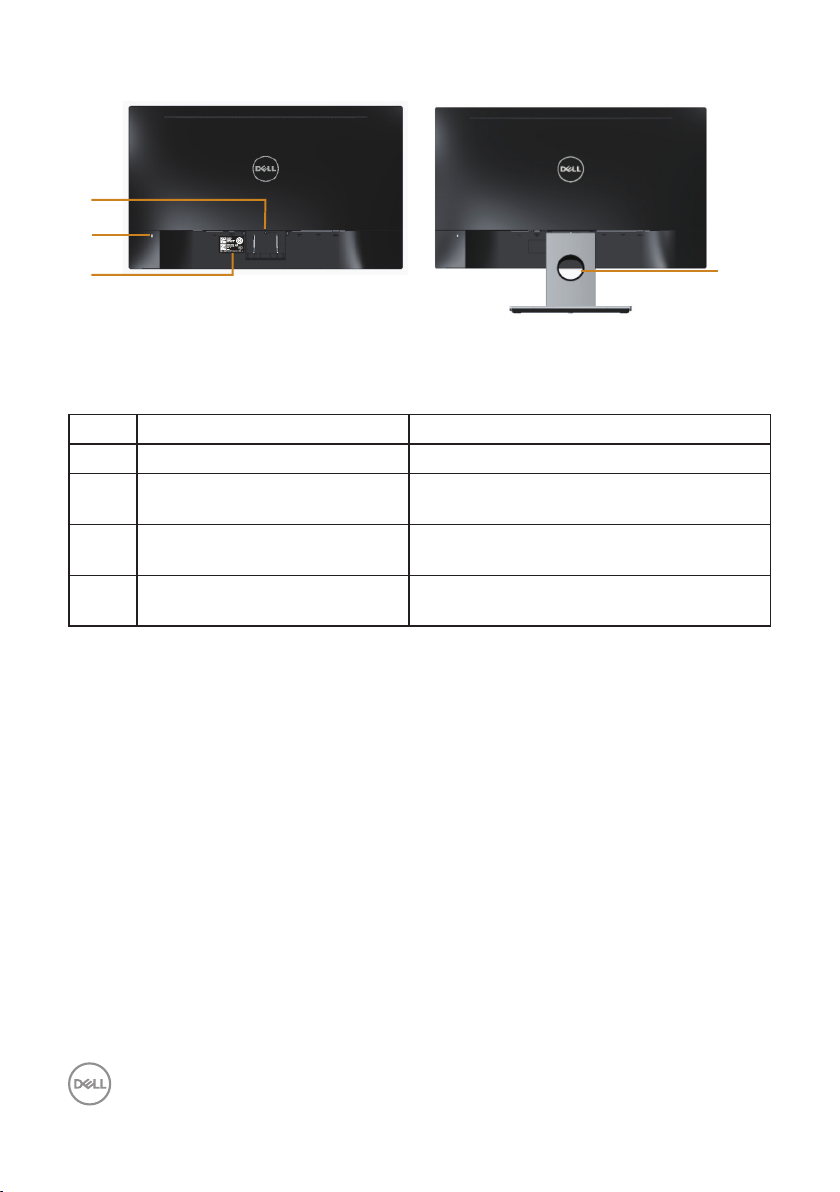
Tampilan Belakang
1
2
3
Tampilan belakang dengan dudukan monitor
Tampilan Belakang tanpa dudukan monitor
Label Keterangan Penggunaan
1 Tombol pelepas dudukan Melepas dudukan dari monitor.
2 Keamanan - Slot kunci Mengencangkan monitor dengan kunci
pengaman (kunci pengaman tidak disertakan).
3 Label nomor seri barkode Baca label ini jika Anda perlu menghubungi Dell
untuk mendapatkan dukungan teknis.
4 Slot pengaturan kabel Gunakan untuk mengatur kabel dengan
memasukkannya ke slot.
4
8 | Tentang Monitor
Page 9
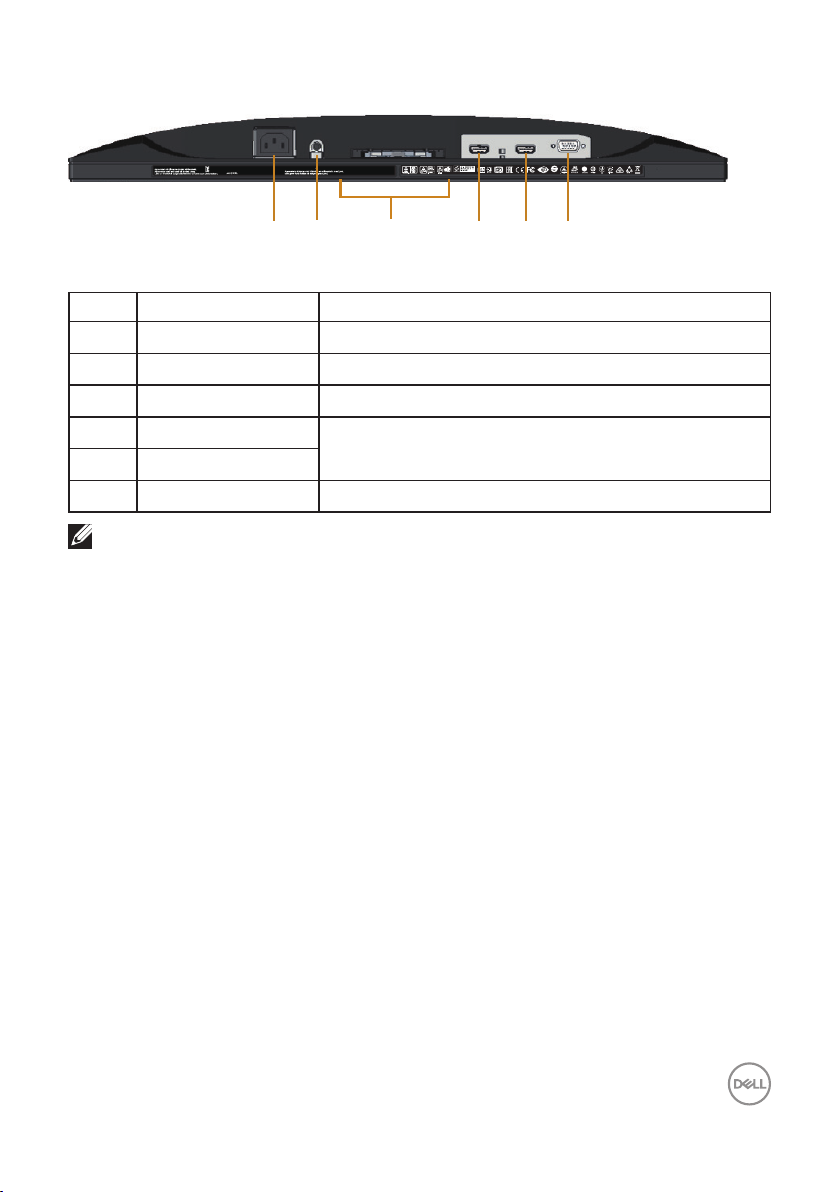
Tampilan Bawah
CAN ICES-3 (B)/NMB-3(B)
㐔㷡㢬ڕTOP VICTORY ELECTRONICS (FUJIAN) CO., LTD.
XXXXXXX-XXXXX
㥐㦤㣄ڕTPV Electronics (Fujian) Co., Ltd.
MSIP-REM-TPV-SE2416Hc
Consumo de energía: XX.X Wh
Consumo de energía en modo de espera: X.XX Wh
080-200-3800
1
Удельная мощность рабочего режима - X.XXX Вт/см²
Потребляемая мощность изделием в режиме ожидания - X.XX Вт
Потребляемая мощность изделием в выключенном режиме - X.XX Вт
The equipment must be connected to an earthed mains socket-outlet.
L'appareil doit être branché sur une prise de courant munie d'une mise à la terre.
XXXXXX-XX
䝕
XXXXXX
6
5
423
Tampilan bawah tanpa dudukan monitor
Label Keterangan Penggunaan
1 Port daya Menyambungkan kabel daya.
2 Port saluran keluar* Menyambungkan speaker eksternal (dijual terpisah).
3 Label peraturan Berisi ketentuan peraturan.
4 Port HDMI1
5 Port HDMI2
Menyambungkan komputer dengan kabel HDMI.
6 Port VGA Menyambungkan komputer dengan kabel VGA.
CATATAN: Penggunaan headphone tidak didukung untuk port saluran keluar audio.
Tentang Monitor | 9
Page 10
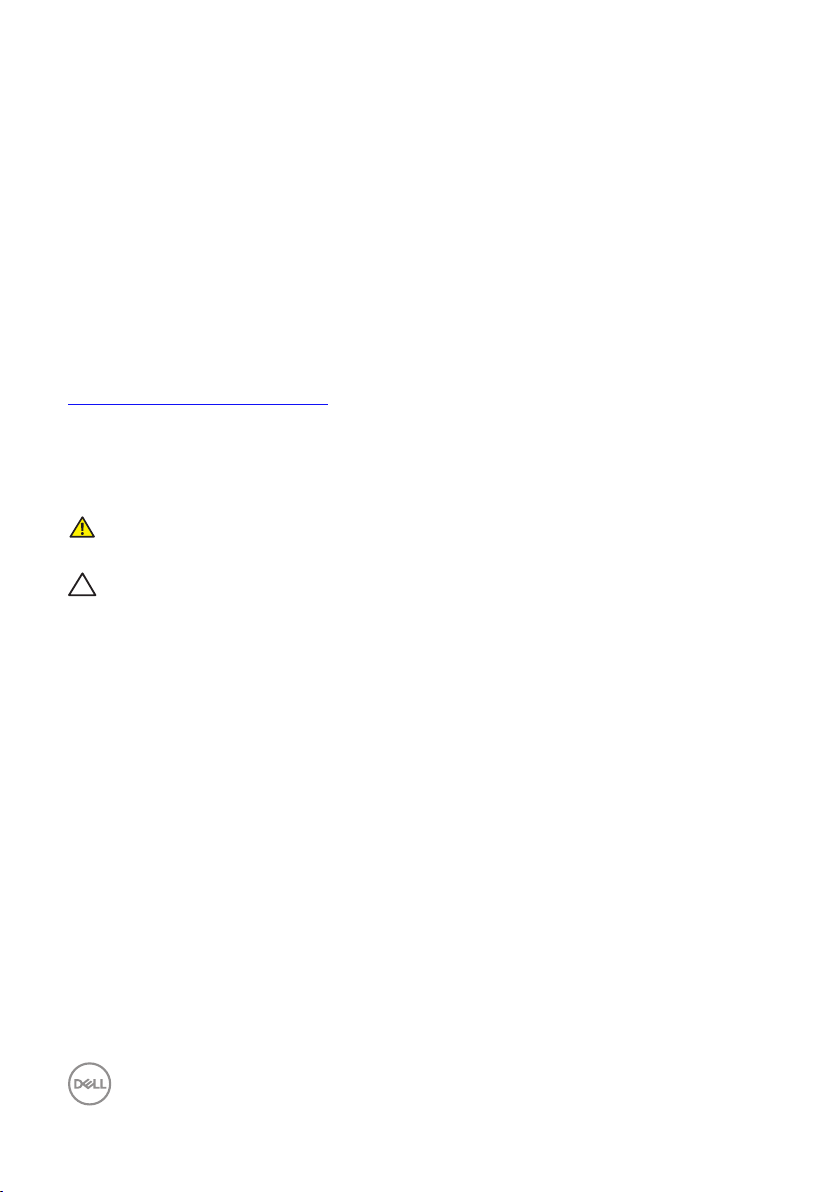
Kemampuan plug and play
Anda dapat memasang monitor dalam sistem apa pun yang kompatibel dengan Plug and Play.
Monitor akan secara otomatis menyediakan EDID (Extended Display Identification Data) untuk
sistem komputer yang menggunakan protokol DDC (Display Data Channel) agar sistem dapat
mengkonfigurasi sendiri dan mengoptimalkan pengaturan monitor. Sebagian besar instalasi
monitor adalah otomatis, namun Anda dapat memilih pengaturan yang berbeda jika diinginkan.
Untuk informasi selengkapnya tentang mengubah pengaturan monitor, lihat Mengoperasikan
monitor.
Kualitas dan kebijakan piksel monitor LCD
Selama proses produksi monitor LCD, tidak jarang terjadi bahwa satu atau beberapa piksel
menjadi tetap dalam kondisi yang tidak berubah. Kondisi tersebut tidak mudah untuk dilihat
dan tidak mempengaruhi kualitas atau penggunaan layar. Untuk informasi lebih lanjut tentang
Kualitas dan Kebijakan Piksel Monitor Dell, kunjungi situs Dukungan Dell di:
www.dell.com/support/monitors.
Panduan pemeliharaan
Membersihkan monitor
PERINGATAN: Sebelum membersihkan monitor, lepas kabel daya monitor dari
stopkontak.
PERHATIAN: Baca dan ikuti Petunjuk Keselamatan sebelum membersihkan monitor.
Untuk tindakan terbaik, ikuti petunjuk dalam daftar di bawah ini sewaktu membuka kemasan,
membersihkan atau menangani monitor:
∞ Untuk membersihkan layar antistatis, lembabkan kain lembut dan bersih dengan air. Jika
memungkinkan, gunakan tisu khusus pembersih layar atau larutan yang cocok untuk
lapisan antistatis. Jangan gunakan bensin, tiner, amonia, pembersih abrasif, atau udara
yang dikompresi.
∞ Gunakan kain hangat yang sedikit basah untuk membersihkan monitor. Hindari
penggunaan deterjen apa pun karena deterjen tertentu akan meninggalkan noda putih
pada monitor.
∞ Jika Anda melihat bubuk putih saat mengeluarkan monitor dari kemasan, seka dengan
kain.
∞ Tangani monitor dengan hati-hati karena monitor berwarna lebih gelap akan lebih mudah
tergores dan menimbulkan noda putih dibandingkan monitor berwarna lebih terang.
∞ Untuk membantu menjaga kualitas gambar terbaik pada monitor Anda, gunakan
screensaver bergambar dinamis dan matikan monitor bila tidak digunakan.
10 | Tentang Monitor
Page 11
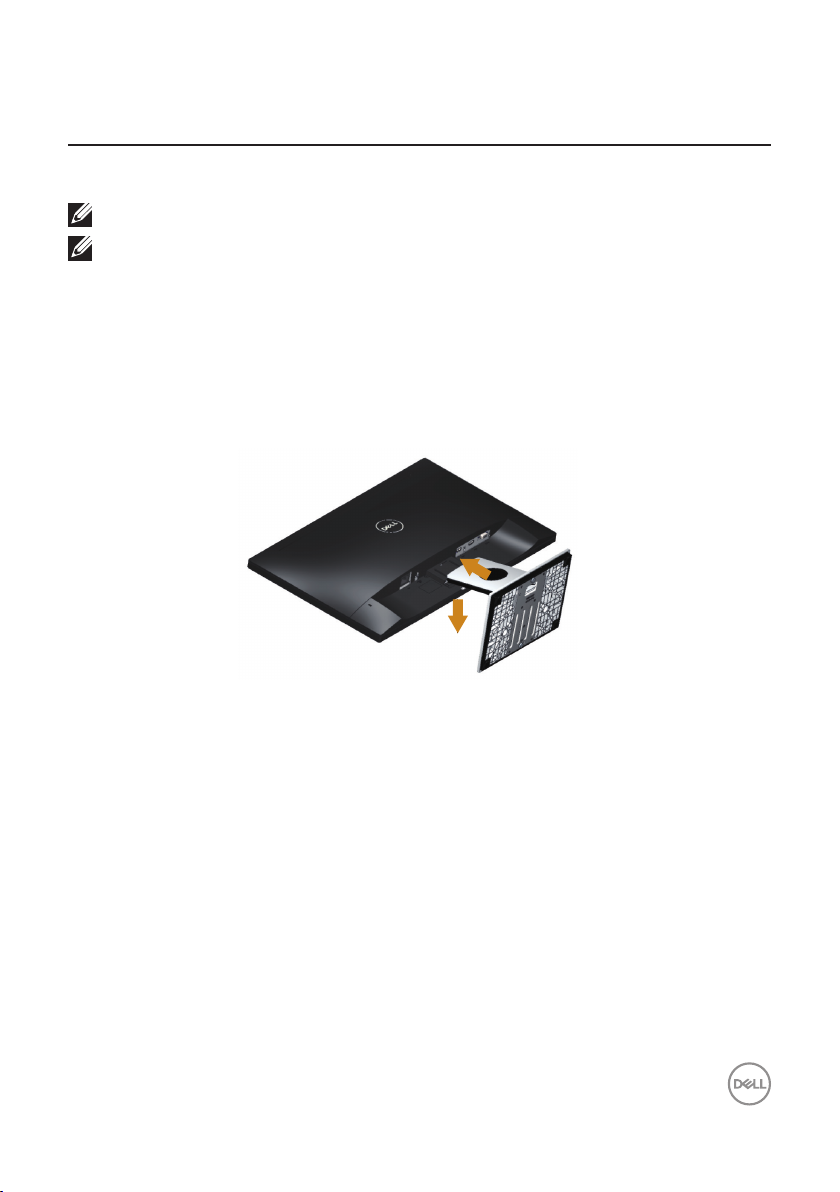
Mengkonfigurasi monitor
Memasang dudukan
CATATAN: Penyangga tidak terpasang saat monitor dikirim dari pabrik.
CATATAN: Langkah-langkah berikut dapat digunakan untuk pemasangan dudukan yang
disertakan dengan monitor Anda. Untuk pengaturan dudukan lainnya, lihat dokumentasi
yang sesuai.
Untuk memasang dudukan monitor:
1.
Tempatkan monitor di atas kain lembut atau bantal.
2.
Masukkan tab pada bagian atas dudukan dengan lekukan di bagian belakang monitor.
3.
Tekan rakitan dudukan sampai masuk ke tempatnya.
2
3
Mengkonfigurasi monitor | 11
Page 12
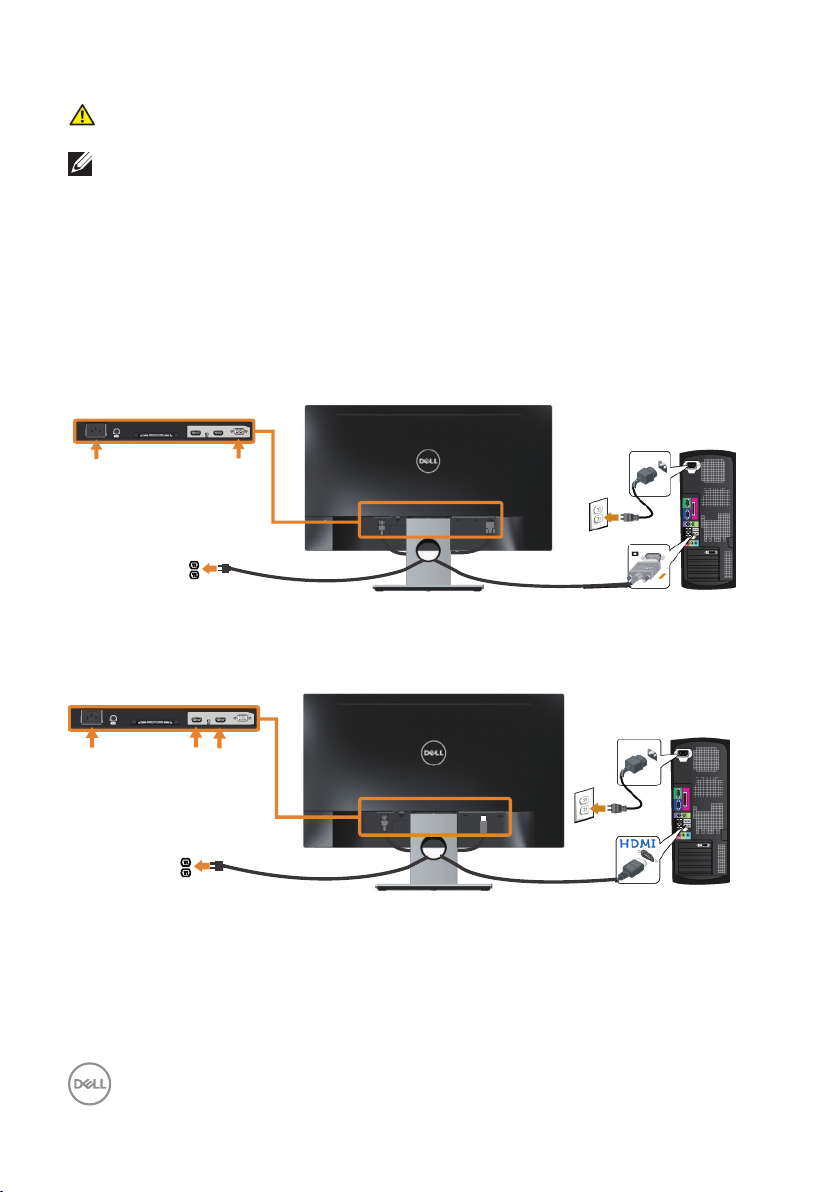
Menyambungkan monitor
PERINGATAN: Sebelum Anda menjalankan prosedur apa pun pada sesi ini, ikuti
Petunjuk Keselamatan.
CATATAN: Jangan sambungkan semua kabel ke komputer pada saat bersamaan.
Sebaiknya, rutekan kabel melalui slot pengaturan kabel sebelum Anda
menyambungkannya ke monitor.
Untuk menyambungkan monitor ke komputer:
1.
Matikan komputer, lalu lepas kabel daya.
2. Sambungkan kabel HDMI/VGA dari monitor ke komputer.
Menyambungkan kabel VGA (dijual terpisah)
Menyambungkan kabel HDMI
12 | Mengkonfigurasi monitor
Page 13
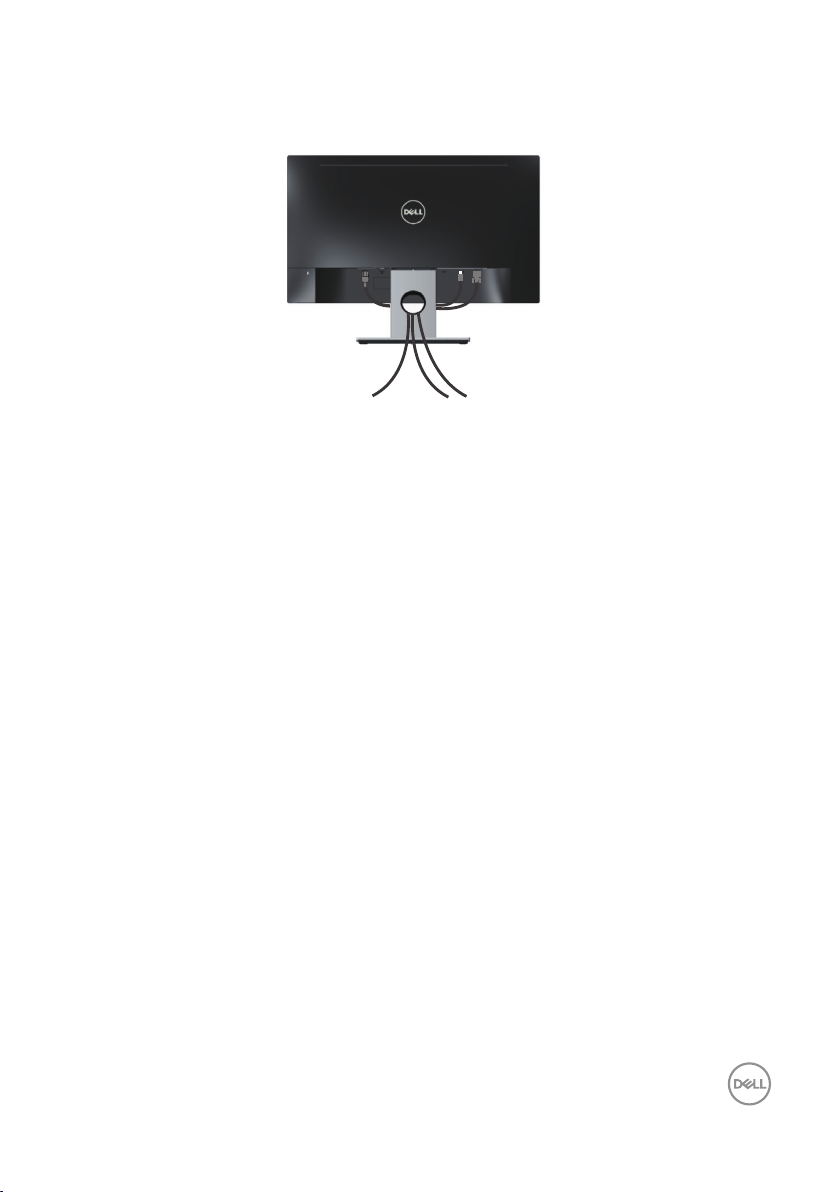
Mengatur kabel
Gunakan slot pengaturan kabel untuk mengatur penyambungan kabel ke monitor.
Mengkonfigurasi monitor | 13
Page 14
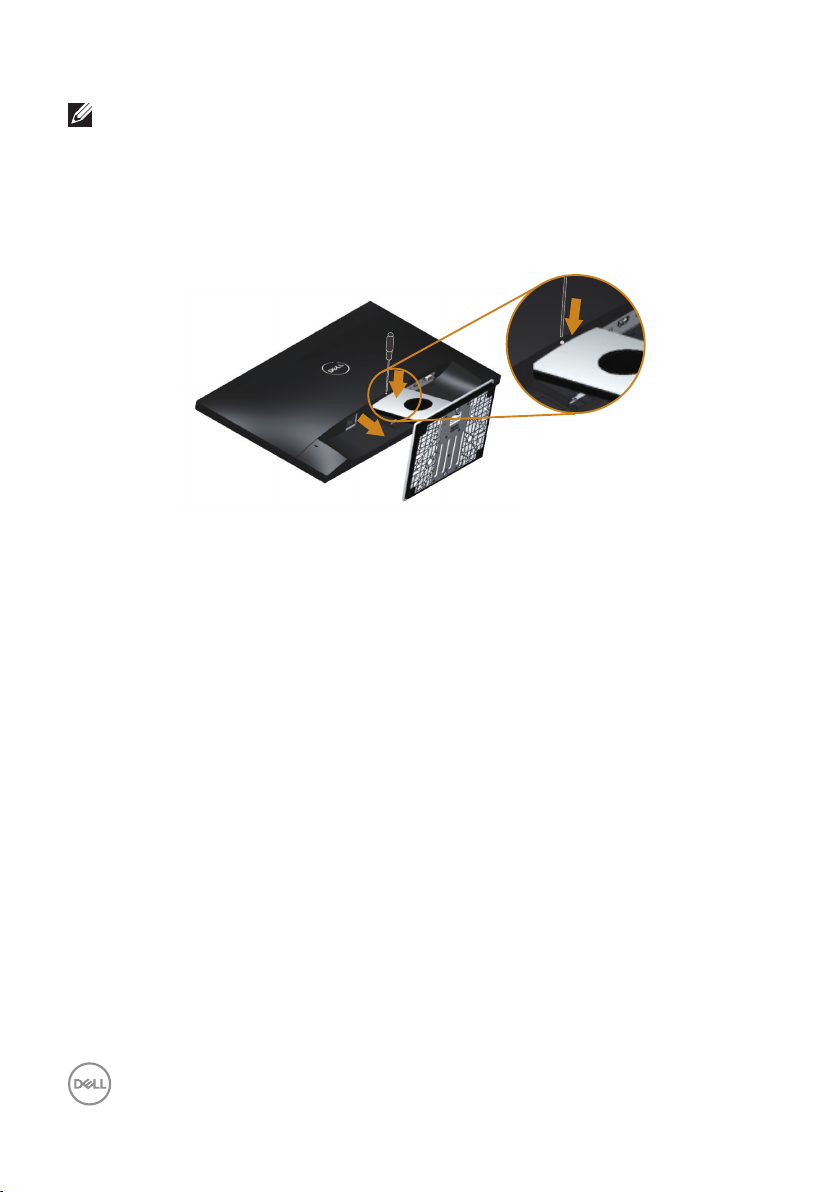
Lepaskan dudukan monitor
CATATAN: Agar layar LCD tidak tergores sewaktu melepas dudukan, pastikan monitor
diletakkan pada permukaan yang lembut dan bersih.
Untuk melepas dudukan:
1.
Tempatkan monitor di atas kain lembut atau bantal.
2.
Gunakan obeng tipis dan panjang untuk melepas pengait.
3.
Setelah pengait terlepas, pindahkan dudukan dari monitor.
2
2
3
14 | Mengkonfigurasi monitor
Page 15

Mengoperasikan monitor
Hidupkan monitor
Tekan tombol untuk menghidupkan monitor.
Menggunakan kontrol panel depan
Gunakan tombol di bagian depan monitor untuk menyesuaikan tampilan gambar.
1
Tabel berikut berisi penjelasan tentang tombol panel depan:
1
3
Tombol Panel Depan Keterangan
Shortcut key (Tombol pintas)/
Preset Modes (Mode Preset)
Shortcut key (Tombol pintas)/
Brightness/Contrast (Kecerahan/
Kontras)
Exit (Keluar)
4
Menu
52
Gunakan tombol ini untuk memilih dari daftar
mode preset.
Gunakan tombol ini untuk mengakses secara
langsung menu kecerahan/kontras.
Gunakan tombol menu untuk menjalankan
tampilan layar on (OSD) dan memilih menu
OSD. Lihat Mengakses menu OSD.
Gunakan tombol ini untuk kembali ke menu
utama atau menutup menu utama OSD.
Mengoperasikan monitor | 15
Page 16

2 dan 3
Tombol Hidup/Mati (dilengkapi
indikator LED)
Gunakan tombol power untuk mengaktifkan
dan menonaktifkan monitor.
Lampu berwarna putih menunjukkan monitor
Hidup dan berfungsi sepenuhnya. Lampu
berwarna putih berkedip menunjukkan
Standby Mode (Mode Siaga).
Kontrol OSD
Gunakan tombol di bagian depan monitor untuk menyesuaikan pengaturan gambar.
1
234
Tombol Panel Depan Keterangan
1
Atas
2
Bawah
3
OK
4
Kembali
Gunakan tombol atas untuk menambah nilai atau pindah ke
atas dalam menu.
Gunakan tombol bawah untuk mengurangi nilai atau pindah
ke bawah dalam menu.
Gunakan tombol OK untuk mengkonfirmasikan pilihan pada
menu.
Gunakan tombol kembali untuk kembali ke menu
sebelumnya.
16 | Mengoperasikan monitor
Page 17

Menggunakan menu Tampilan di Layar (OSD)
Mengakses menu OSD
CATATAN: Perubahan apa pun yang Anda buat akan secara otomatis tersimpan saat
Anda beralih ke menu lain, menutup menu OSD, atau menunggu menu OSD untuk secara
otomatis menutup.
1.
Tekan tombol
untuk menampilkan menu utama OSD.
Menu utama
Dell 24 Monitor
Brightness / Contrast
Auto Adjust
Input Source
Color
Display
Menu
Personalize
Others
2.
Tekan tombol
dan untuk beralih di antara pilihan pengaturan. Saat beralih dari satu
ikon ke ikon lainnya, pilihan akan disorot.
3.
Tekan tombol
4.
Tekan tombol
5.
Tekan
sekali untuk mengaktifkan pilihan yang disorot.
dan untuk memilih parameter yang diinginkan.
, lalu gunakan tombol dan , berdasarkan indikator pada menu, untuk
membuat perubahan.
75%
75%
6.
Pilih tombol
untuk kembali ke menu utama.
Mengoperasikan monitor | 17
Page 18

Ikon Menu dan
Submenu
Brightness/
Contrast
(Kecerahan/
Kontras)
Keterangan
Gunakan menu ini untuk mengaktifkan penyesuaian brightness/
contrast (kecerahan/kontras).
Dell 24 Monitor
Brightness / Contrast
Auto Adjust
Input Source
Color
Display
Menu
Personalize
Others
75%
75%
Brightness
(Kecerahan)
Contrast
(Kontras)
Kecerahan menyesuaikan pencahayaan lampu latar.
Tekan tombol
untuk menambah kecerahan, lalu tekan tombol
untuk mengurangi kecerahan (min. 0/maks. 100).
CATATAN: Penyesuaian kecerahan manual tidak tersedia bila
kontras dinamis diaktifkan.
Sesuaikan dulu kecerahan, lalu sesuaikan kontras hanya jika
penyesuaian lebih lanjut diperlukan.
Tekan tombol
untuk menambah kontras, lalu tekan tombol
untuk mengurangi kontras (min. 0/maks. 100).
Fungsi kontras menyesuaikan derajat perbedaan antara gelap
dan terang pada layar monitor.
18 | Mengoperasikan monitor
Page 19

Auto
(Otomatis)
Gunakan tombol ini untuk mengaktifkan kongurasi otomatis
dan menyesuaikan menu.
Dell 24 Monitor
Brightness / Contrast
Auto Adjust
Input Source
Color
Display
Menu
Personalize
Others
Press to adjust the screen automatically.
Dialog berikut akan muncul di layar gelap saat monitor
menyesuaikan ke input aktif dengan sendirinya:
Auto Adjustment in Progress...
Penyesuaian otomatis memungkinkan monitor menyesuaikan
otomatis sinyal video masuk. Setelah menggunakan
penyesuaian otomatis, Anda dapat menyetel monitor lebih lanjut
menggunakan kontrol clock piksel (kasar) dan fase (halus)
dalam pengaturan tampilan.
CATATAN: Penyesuaian otomatis tidak terjadi jika Anda
menekan tombol sewaktu tidak ada sinyal input video aktif atau
kabel terpasang.
Pilihan ini hanya tersedia bila Anda menggunakan konektor
(VGA) analog.
Mengoperasikan monitor | 19
Page 20

Input Source
(Sumber Input)
Gunakan menu sumber input untuk memilih di antara berbagai
sinyal video yang mungkin tersambung ke monitor.
Dell 24 Monitor
Brightness / Contrast
Auto Adjust
Input Source
Color
Display
Menu
Personalize
Others
VGA
HDMI 1
HDMI 2
Auto Select > On
Reset Input Source
VGA Pilih input VGA bila Anda menggunakan konektor (VGA) analog.
Tekan
untuk memilih sumber input VGA.
HDMI 1 Pilih input HDMI 1 bila Anda menggunakan konektor HDMI 1.
Tekan
untuk memilih sumber input HDMI 1.
HDMI 2 Pilih input HDMI 2 bila Anda menggunakan konektor HDMI 2.
untuk memilih sumber input HDMI 2.
Auto Select
Tekan
Pilih pilihan otomatis untuk memindai sinyal video yang tersedia.
(Pemilihan
Otomatis)
Reset Input
Pilih pilihan ini untuk mengembalikan Sumber Input.
Source (Reset
Sumber Input)
Color (Warna) Gunakan warna untuk menyesuaikan mode pengaturan warna.
20 | Mengoperasikan monitor
Dell 24 Monitor
Brightness / Contrast
Auto Adjust
Input Source
Color
Display
Menu
Personalize
Others
Preset Modes > FPS Game
Input Color Format > RGB
Hue > 50
Saturation > 50
Reset Color
Page 21

Preset Modes
(Mode Preset)
Ketika memilih Preset Modes (Mode Preset), Anda dapat
memilih Standard (Standar), ComfortView, Movie (Film), FPS
Game (Game FPS), RTS Game (Game RTS), RPG Game (Game
RPG), Warm (Hangat), Cool (Sejuk) atau Custom Color (Warna
Kustom) dari daftar.
∞ Standard (Standar): Berisi pengaturan warna default monitor.
Ini adalah mode preset default.
∞ ComfortView: Mengurangi kadar sinar biru yang dipancarkan
dari layar untuk menjadikan tampilan lebih nyaman bagi mata
Anda.
∞ Movie (Film): Berisi pengaturan warna yang ideal untuk film.
∞ FPS Game (Game FPS): Berisi pengaturan warna yang ideal
untuk game First-Person Shooter.
∞ Game RTS (Game RTS): Berisi pengaturan warna yang ideal
untuk game Real-Time Strategy.
∞ Game RPG (RPG Game): Berisi pengaturan warna yang ideal
untuk Game Role-Playing.
∞ Warm (Hangat): Meningkatkan temperatur warna. Layar ini
terlihat lebih hangat dengan nada warna merah/kuning.
∞ Cool (Sejuk): Menurunkan temperatur warna. Layar ini terlihat
lebih sejuk dengan nada warna biru.
∞ Custom Color (Warna Kustom): Untuk menyesuaikan
pengaturan warna secara manual.
Tekan tombol
dan untuk menyesuaikan tiga nilai warna
(R, G, B) dan menciptakan mode standar warna Anda.
Dell 24 Monitor
Brightness / Contrast
Auto Adjust
Input Source
Color
Display
Menu
Personalize
Others
Standard
Preset Modes
Input Color Format
Hue
Saturation
Reset Color
Comfortview
Movie
FPS Game
RTS Game
RPG Game
Warm
Mengoperasikan monitor | 21
Page 22

Dell 24 Monitor
Brightness / Contrast
Auto Adjust
Input Source
Color
Display
Menu
Personalize
Others
Preset Modes
Input Color Format
Reset Color
Custom Color
Cool
Input Color
Format (Format
Warna Input)
Untuk menetapkan mode input video ke:
∞ RGB: Pilih opsi ini jika monitir Anda terhubung ke komputer
atau DVD player menggunakan kabel HDMI.
∞ YPbPr: Gunakan pilihan ini jika pemutar DVD hanya
mendukung output YPbPr.
Dell 24 Monitor
Brightness / Contrast
Auto Adjust
Input Source
Color
Display
Menu
Personalize
Others
Preset Modes
Input Color Format
Reset Color
YPbPr
RGB
22 | Mengoperasikan monitor
Page 23

Reset Color (Atur
Ulang Warna)
Mengatur ulang pengaturan warna monitor ke nilai standar
pengaturan pabrik.
Dell 24 Monitor
Brightness / Contrast
Auto Adjust
Input Source
Color
Display
Menu
Personalize
Others
Preset Modes > Standard
Input Color Format > RGB
Reset Color
Display
(Tampilan)
Gunakan tampilan untuk menyesuaikan gambar.
Dell 24 Monitor
Brightness / Contrast
Auto Adjust
Input Source
Color
Display
Menu
Personalize
Others
Dell 24 Monitor
Brightness / Contrast
Auto Adjust
Input Source
Color
Display
Menu
Personalize
Others
Aspect Ratio > Wide 16:9
Horizontal Position
Vertioal Position
Sharpness > 50
Pixel Clock
Phase
Dynamic Contrast
Response time > Extreme
Reset Display
Aspect Ratio
(Rasio Aspek)
Menyesuaikan rasio gambar ke lebar 16:9, 4:3, atau 5:4.
Mengoperasikan monitor | 23
Page 24

Horizontal Position
(Posisi Horizontal)
Vertical Position
(Posisi Vertikal)
Sharpness
(Ketajaman)
Gunakan tombol
atau
kanan. Minimal 0 (-). Maksimal 100 (+).
Gunakan tombol
atau
dan bawah. Minimal 0 (-). Maksimal 100 (+).
Fitur ini dapat membuat gambar terlihat lebih tajam atau lebih
lembut. Gunakan
untuk menyesuaikan gambar ke kiri dan
untuk menyesuaikan gambar ke atas
atau untuk menyesuaikan ketajaman dari 0
hingga 100.
Pixel Clock
(Clock Piksel)
Penyesuaian fase dan clock piksel memungkinkan Anda mengubah
monitor sesuai keinginan. Gunakan tombol
atau untuk
mendapatkan kualitas gambar terbaik. Minimal 0 (-). Maksimal 100
(+).
Phase (Fase) Jika hasil memuaskan tidak dapat diperolah menggunakan
penyesuaian fase, gunakan kembali penyesuaian clock piksel (kasar)
dan fase (halus). Minimal 0 (-). Maksimal 100 (+).
Dynamic Contrast
(Kontras Dinamis)
Dapat digunakan untuk meningkatkan kontras sehingga
menghasilkan kualitas gambar yang lebih tajam dan lebih rinci.
Tekan tombol
untuk memilih kontras dinamis aktif atau tidak aktif.
CATATAN: Kontras dinamis menghasilkan kontras lebih tinggi jika
Anda memilih mode standar game atau film.
Response Time
(Waktu Respons)
Reset Display (Atur
Pengguna dapat memilih antara Normal, Fast (Cepat), atau Extreme
(Ekstrem).
Mengembalikan pengaturan tampilan default.
Ulang Tampilan)
Menu Pilih opsi ini untuk menyesuaikan pengaturan OSD, misalnya bahasa
OSD, lama waktu menu tetap ditampilkan di layar, dll.
Dell 24 Monitor
Brightness / Contrast
Auto Adjust
Input Source
Color
Display
Menu
Personalize
Others
Language > English
Transparency > 20
Timer > 20 s
Reset Menu
Language
(Bahasa)
Pilihan bahasa akan menetapkan tampilan OSD ke salah satu dari
delapan bahasa (English, Spanish (Spanyol), French (Prancis),
German (Jerman), Brazilian Portuguese (Portugis Brasil), Russian
(Rusia), Simplified Chinese (Cina Modern), atau Japanese (Jepang)).
24 | Mengoperasikan monitor
Page 25

Transparency
(Transparansi)
Gunakan pilihan ini untuk mengubah transparansi menu dengan
menekan tombol
dan mulai dari 0 hingga 100.
Timer Waktu tunggu OSD: menetapkan jangka waktu OSD akan tetap
aktif setelah terakhir kali tombol ditekan.
Gunakan
atau untuk menyesuaikan panel geser dalam
penambahan 1 detik, mulai dari 5 hingga 60 detik.
Reset Menu (Atur
Mereset semua pengaturan OSD ke nilai preset pabrik.
Ulang Menu)
Personalize
(Personalisasikan)
Pengguna dapat memilih fitur dari shortcut key 1 (tombol pintas
1), shortcut key 2 (tombol pintas 2), reset personalization
(atur ulang personalisasi), preset modes (mode standar) atau
brightness/contrast (kecerahan/kontras), dan atur sebagai
shortcut key (tombol pintas).
Dell 24 Monitor
Brightness / Contrast
Auto Adjust
Input Source
Color
Display
Menu
Personalize
Others
Shortcut Key 1 > Preset Modes
Shortcut Key 2 > Brightness/Contrast
Power Button LED > On in On Mode
Reset Personalization
Shortcut Key 1
(Tombol Pintas 1)
Shortcut Key 2
(Tombol Pintas 2)
Power Button
LED (LED Tombol
Daya)
Reset
Personalization
(Atur Ulang
Personalisasi)
Pengguna dapat memilih salah satu dari yang berikut: preset
modes (mode standar), brightness/contrast (kecerahan/
kontras), auto adjust (penyesuaian otomatis), input source
(sumber input), aspect ratio (rasio aspek) untuk mengatur
shortcut key 1 (tombol pintas 1).
Pengguna dapat memilih salah satu dari yang berikut: preset
modes (mode standar), brightness/contrast (kecerahan/
kontras), auto adjust (penyesuaian otomatis), input source
(sumber input), aspect ratio (rasio aspek) untuk mengatur
shortcut key 2 (tombol pintas 2).
Memungkinkan Anda mengatur indikator LED daya On in On
Mode (Aktif dalam Mode Aktif) atau O in On Mode (Tidak
Aktif dalam Mode Aktif) untuk menghemat energi.
Untuk mengembalikan tombol pintasan ke pengaturan default.
Mengoperasikan monitor | 25
Page 26

Others (Lainnya)
Dell 24 Monitor
Brightness / Contrast
Auto Adjust
Input Source
Color
Display
Menu
Personalize
Others
Display Info
DDC/CI > On
LCD Conditioning > O
Service Tag > ABCDEFG
Reset Others
Factory Reset
Display Info
(Informasi
Tampilan)
Dell 24 Monitor
Brightness / Contrast
Auto Adjust
Input Source
Color
Display
Menu
Personalize
Others
Display Info
DDC/CI
LCD Conditioning
Service Tag
Reset Others
Factory Reset
Model: Dell SE2417HGX
Input Source: HDMI1
Current: 1920x1080, 60Hz
26 | Mengoperasikan monitor
Page 27

DDC/CI DDC/CI (saluran data tampilan/antarmuka perintah) memungkinkan
parameter monitor (kecerahan, keseimbangan warna, dsb.) dapat
disesuaikan melalui perangkat lunak di komputer.
Anda dapat menonaktifkan fitur ini dengan memilih Mati.
Pilih Hidup untuk mengaktifkan fitur ini untuk pengalaman pengguna
terbaik dan performa optimal monitor Anda.
Dell 24 Monitor
Brightness / Contrast
Auto Adjust
Input Source
Color
Display
Menu
Personalize
Others
Display Info
DDC/CI
LCD Conditioning O
Service Tag
Reset Others
Factory Reset
On
LCD Conditioning
(Peremajaan LCD)
Membantu mengurangi kasus kecil pada penyimpanan gambar.
Tergantung pada tingkat penyimpanan gambar, program tersebut
mungkin perlu waktu beberapa saat untuk dijalankan. Untuk memulai
penyempurnaan LCD, pilih On (Hidup).
Dell 24 Monitor
Service Tag
Brightness / Contrast
Auto Adjust
Input Source
Color
Display
Menu
Personalize
Others
Tampilkan nomor label layanan tampilan.
Display Info
DDC/CI
LCD Conditioning
Service Tag
Reset Others
Factory Reset
On
O
(Label Layanan)
Reset Other (Atur
Ulang Lainnya)
Factory Reset
Mereset semua pengaturan dalam menu Pengaturan Others
(Lainnya) ke nilai preset pabrik.
Mereset semua pengaturan ke nilai preset pabrik.
(Pengaturan
Pabrik)
CATATAN: Monitor Anda dilengkapi fitur internal agar dapat mengkalibrasi
kecerahan secara otomatis guna meremajakan LED.
Mengoperasikan monitor | 27
Page 28

Pesan Peringatan OSD
Bila fitur Dynamic Contrast (Kontras Dinamis) diaktifkan (dalam mode standar: Game
(Permainan) atau Movie (Film)), penyesuaian kecerahan manual dinonaktifkan.
Dell 24 Monitor
To allow manual adjustment of brightness, the Dynamic Contrast
To allow manual adjustment of brightness, the Dynamic Contrast
will be switched o.
Do you want to continue?
Yes
No
SE2417HGX
Bila monitor tidak mendukung mode resolusi tertentu, maka pesan berikut akan ditampilkan:
Dell 24 Monitor
The current input timing is not supported by the monitor display.
Please change your input timing to
other monitor listed timing as per the monitor specications.
1920x1080, 60Hz
or any
SE2417HGX
Artinya, monitor tidak dapat disinkronisasikan dengan sinyal yang diterima dari komputer. Lihat
Spesifikasi monitor untuk rentang frekuensi Horizontal dan Vertikal yang dapat digunakan
monitor ini. Mode yang disarankan adalah 1920 x 1080.
Sebelum fungsi DDC/CI dinonaktifkan, pesan berikut ditampilkan:
Dell 24 Monitor
The function of adjusting display setting using PC application will
be disabled.
Do you wish to disable DDC/CI function?
Yes
No
SE2417HGX
28 | Pesan Peringatan OSD
Page 29

Bila monitor beralih ke Standby Mode (Mode Siaga), pesan berikut akan muncul di layar:
Dell 24 Monitor
Going into Standby mode...
SE2417HGX
Jika Anda menekan tombol selain tombol daya, maka pesan berikut akan muncul, tergantung
pada input yang dipilih:
Dell 24 Monitor
?
No VGA signal from your device.
Press any key on the keyboard or move the mouse to wake it up.
If there is no display, press the monitor button again to select the correct
input source.
SE2417HGX
Jika VGA atau kabel HDMI tidak tersambung, maka kotak dialog melayang akan ditampilkan di
bawah ini. Monitor akan beralih ke Standby Mode (Mode Siaga) setelah 5 menit jika dibiarkan
dalam kondisi ini.
Dell 24 Monitor
?
No VGA Cable
The display will go into Standby Mode in 5 minutes.
www.dell.com/SE2417HGX
Dell 24 Monitor
?
No HDMI 1 Cable
The display will go into Standby Mode in 5 minutes.
www.dell.com/SE2417HGX
SE2417HGX
SE2417HGX
Pesan Peringatan OSD | 29
Page 30

Dell 24 Monitor
?
No HDMI 2 Cable
The display will go into Standby Mode in 5 minutes.
www.dell.com/SE2417HGX
SE2417HGX
Lihat Pemecahan Masalah untuk informasi lebih banyak.
Fungsi Brightness (Kecerahan)
∞ Kotak pesan peringatan Daya di bawah ini akan berlaku pada fungsi Brightness
(Kecerahan) untuk pertama kalinya.
Dell 24 Monitor
Adjusting to this value will increase power consumption above the
default level.Do you want to continue?
Yes
No
SE2417HGX
∞ Pesan hanya akan ditampilkan sekali dan tidak ditampilkan lagi jika pengguna memilih “Yes”
(Ya). Bila pengguna menentukan salah satu pilihan energi, pilihan energi tersebut tidak
akan ditampilkan lagi.
∞ Jika pengguna memilih “No” (Tidak), dan di lain waktu mereka menambah Brightness
(Kecerahan) di luar default, pesan ini akan ditampilkan lagi.
∞ Bila pengguna memilih “No” (Tidak), nilai akan ditetapkan pada nilai terakhir yang
disimpan.
∞ Pesan peringatan Daya hanya akan ditampilkan lagi nila pengguna melakukan Pengaturan
Ulang Pabrik.
30 | Pesan Peringatan OSD
Page 31

Mengkonfigurasi monitor
Menetapkan resolusi maksimum
Untuk menetapkan resolusi maksimum pada monitor:
1.
Untuk Windows 8 dan Windows 8.1, pilih ubin Desktop untuk beralih ke desktop klasik.
2.
Klik kanan desktop, lalu klik Screen Resolution (Resolusi Layar).
3.
Klik daftar dropdown Resolusi Layar, lalu pilih 1920 x 1080.
4.
Klik OK.
Jika pilihan 1920 x 1080 tidak ditampilkan, Anda mungkin harus memperbarui driver VGA.
Tergantung pada komputer, selesaikan salah satu prosedur berikut:
Jika Anda memiliki desktop atau laptop merk Dell:
∞ Kunjungi www.dell.com/support, masukkan Tag Servis komputer, lalu download driver
terbaru untuk kartu grafis Anda.
Jika Anda menggunakan komputer selain Dell (laptop maupun desktop):
∞ Kunjungi situs dukungan komputer Anda, lalu unduh driver grafis terbaru.
∞ Kunjungi situs web kartu grafis Anda, lalu unduh driver grafis terbaru.
Pesan Peringatan OSD | 31
Page 32

Menggunakan kemiringan
Dudukan yang dikirim beserta monitor Anda mendukung kemiringan hingga 5 derajat ke depan
dan 21 derajat ke belakang.
5°
21°
32 | Pesan Peringatan OSD
Page 33

Pemecahan Masalah
PERINGATAN: Sebelum Anda melakukan prosedur pada sesi ini, ikuti Petunjuk
Keselamatan.
Pengujian mandiri
Monitor ini dilengkapi fitur uji mandiri yang memungkinkan Anda memeriksa apakah monitor
berfungsi dengan baik. Jika monitor dan komputer telah tersambung dengan benar namun
layar monitor tetap gelap, jalankan uji mandiri monitor dengan melakukan langkah-langkah
berikut:
1.
Matikan komputer dan monitor.
2.
Putuskan semua sambungan kabel video dari monitor. Dengan demikian, komputer tidak
harus disertakan.
3.
Hidupkan monitor.
Jika monitor berfungsi dengan benar, maka monitor dapat mendeteksi ketiadaan sinyal dan
salah satu pesan berikut akan ditampilkan. Sewaktu berada dalam mode uji mandiri, LED daya
tetap berwarna putih.
Dell 24 Monitor
?
No VGA Cable
The display will go into Standby Mode in 5 minutes.
www.dell.com/SE2417HGX
Dell 24 Monitor
?
No HDMI 1 Cable
The display will go into Standby Mode in 5 minutes.
www.dell.com/SE2417HGX
SE2417HGX
SE2417HGX
Pemecahan Masalah | 33
Page 34

Dell 24 Monitor
?
No HDMI 2 Cable
The display will go into Standby Mode in 5 minutes.
www.dell.com/SE2417HGX
SE2417HGX
CATATAN: Kotak ini juga akan muncul selama pengoperasian sistem normal, jika
sambungan kabel video terlepas atau rusak.
4.
Matikan monitor, sambungkan kembali kabel video, lalu hidupkan komputer dan monitor.
Jika monitor tetap gelap setelah kabel disambungkan kembali, periksa pengontrol video dan
komputer.
Diagnosis Internal
Monitor ini dilengkapi program diagnosis internal yang dapat membantu Anda menentukan
apakah ketidaknormalan layar yang dialami adalah masalah bawaan pada monitor, atau pada
komputer maupun kartu video.
CATATAN: Anda dapat menjalankan diagnostik internal hanya bila sambungan kabel
video dilepas dan monitor dalam mode uji mandiri.
1
3
4
52
Untuk menjalankan diagnosis internal:
1.
Pastikan layar bersih (tidak ada partikel debu pada permukaan layar).
2.
Lepas kabel video dari bagian belakang komputer maupun monitor. Monitor akan beralih
ke mode uji mandiri.
3.
Tekan terus Tombol 1 selama 5 detik. Layar abu-abu muncul.
4.
Periksa ketidaknormalan pada layar secara menyeluruh.
5.
Tekan kembali Tombol 1 di bagian bawah monitor. Warna layar berubah menjadi merah.
6.
Periksa ketidaknormalan pada layar.
34 | Pemecahan Masalah
Page 35

7.
Ulangi langkah 5 dan 6 untuk memeriksa layar berwarna hijau, biru, hitam, putih, dan layar
teks.
Pengujian akan selesai setelah layar teks muncul. Untuk keluar, tekan kembali Tombol 1.
Jika Anda tidak mendeteksi ketidaknormalan apa pun pada layar setelah menggunakan
program diagnosis internal, berarti monitor berfungsi baik. Periksa kartu video dan komputer.
Pemecahan Masalah | 35
Page 36

Masalah umum
Tabel berikut berisi informasi umum tentang masalah pada monitor yang biasa terjadi dan
mungkin Anda alami beserta kemungkinan solusinya:
Gejala Umum Kemungkinan Solusi
Tidak ada video/
LED daya tidak aktif
Tidak ada video/
LED daya aktif
Fokus buruk ∞ Kurangi kabel ekstensi video.
Video goyang/tidak
stabil
Piksel hilang
Piksel diam
Masalah kecerahan ∞ Atur ulang monitor ke Pengaturan Pabrik (Factory Reset (Atur Ulang
Distorsi geometris ∞ Atur ulang monitor ke Pengaturan Pabrik (Factory Reset (Atur Ulang
∞ Pastikan kabel video yang menyambungkan monitor dan komputer telah
tersambung dengan benar dan aman.
∞ Pastikan stopkontak berfungsi dengan baik menggunakan peralatan listrik
lainnya.
∞ Pastikan sumber input yang benar telah dipilih melalui menu Sumber input.
∞ Meningkatkan kontrol kecerahan dan kontras menggunakan OSD.
∞ Jalankan pemeriksaan fitur uji mandiri monitor.
∞ Periksa apakah ada pin yang tertekuk atau rusak pada konektor kabel video.
∞ Jalankan diagnosis internal.
∞ Pastikan sumber input yang benar telah dipilih melalui menu Sumber input.
∞ Atur ulang monitor ke Pengaturan Pabrik (Factory Reset (Atur Ulang
Pabrik)).
∞ Ubah resolusi video ke rasio aspek yang benar.
∞ Atur ulang monitor ke Pengaturan Pabrik (Factory Reset (Atur Ulang
Pabrik)).
∞ Periksa faktor lingkungan.
∞ Pindahkan lokasi monitor, lalu uji di ruangan lain.
∞ Matikan daya, lalu hidupkan kembali.
∞ Piksel yang tidak aktif secara permanen adalah cacat alami yang dapat
terjadi pada teknologi LCD.
∞ Untuk informasi lebih lanjut tentang Kebijakan Kualitas dan Piksel Monitor
Dell, kunjungi situs Dell Support di www.dell.com/support/monitors.
∞ Matikan daya, lalu hidupkan kembali.
∞ Piksel yang tidak aktif secara permanen adalah cacat alami yang dapat
terjadi pada teknologi LCD.
∞ Untuk informasi lebih lanjut tentang Kebijakan Kualitas dan Piksel Monitor
Dell, kunjungi situs Dell Support di www.dell.com/support/monitors.
Pabrik)).
∞ Sesuaikan kecerahan & kontrol kontras melalui OSD.
Pabrik)).
∞ Sesuaikan kontrol horizontal & vertikal melalui OSD.
36 | Pemecahan Masalah
Page 37

Garis horizontal/
vertikal
Masalah sinkronasi ∞ Atur ulang monitor ke Pengaturan Pabrik (Factory Reset (Atur Ulang
Masalah terkait
keselamatan
Masalah terputusputus
Warna hilang ∞ Jalankan pemeriksaan fitur uji mandiri monitor.
Warna salah ∞ Ubah Color Setting Mode (Mode Pengaturan Warna) di OSD Color
Penyimpanan gambar
dari gambar statis yang
tertinggal pada monitor
dalam waktu lama
Bayangan video atau
berbayang
∞ Atur ulang monitor ke Pengaturan Pabrik (Factory Reset (Atur Ulang
Pabrik)).
∞ Jalankan pemeriksaan fitur uji mandiri monitor, lalu lihat apakah garis
tersebut juga muncul dalam mode uji mandiri.
∞ Periksa apakah ada pin yang tertekuk atau rusak pada konektor kabel video.
∞ Jalankan diagnosis internal.
Pabrik)).
∞ Jalankan pemeriksaan fitur uji mandiri monitor untuk melihat apakah layar
acak tersebut muncul dalam mode uji mandiri.
∞ Periksa apakah ada pin yang tertekuk atau rusak pada konektor kabel video.
∞ Hidupkan ulang komputer dalam mode aman.
∞ Jangan lakukan langkah pemecahan masalah apa pun.
∞ Segera hubungi Dell.
∞ Pastikan kabel video yang menyambungkan monitor dan komputer telah
tersambung dengan benar dan aman.
∞ Atur ulang monitor ke Pengaturan Pabrik (Factory Reset (Atur Ulang
Pabrik)).
∞ Jalankan pemeriksaan fitur uji mandiri monitor untuk melihat apakah masalah
intermiten tersebut muncul dalam mode uji mandiri.
∞ Pastikan kabel video yang menyambungkan monitor dan komputer telah
tersambung dengan benar dan aman.
∞ Periksa apakah ada pin yang tertekuk atau rusak pada konektor kabel video.
Settings (Pengaturan Warna) ke Graphics (Grafis) atau Video, tergantung
pada aplikasi.
∞ Coba Preset Modes (Mode Standar) lainnya dalam OSD pengaturan Color
(Warna). Sesuaikan nilai R/G/B dalam Custom Color (Warna Kustom)
dalam OSD pengaturan Color (Warna).
∞ Ubah Input Color Format (Format Warna Input) ke RGB atau YPbPr
dalam OSD pengaturan Color (Warna).
∞ Jalankan diagnosis internal.
∞ Atur layar agar nonaktif setelah beberapa menit layar tidak digunakan. Ini
dapat disesuaikan di Windows Power Options atau pengaturan Mac Energy
Saver.
∞ Cara lainnya, gunakan screensaver yang berubah dinamis.
∞ Ubah Response Time (Waktu Respons) pada OSD Display (Layar) ke Fast
(Cepat) atau Normal, tergantung pada aplikasi dan penggunaan.
Pemecahan Masalah | 37
Page 38

Masalah khusus produk
Gejala Khusus Kemungkinan Solusi
Gambar layar terlalu
kecil
Tidak dapat
menyesuaikan monitor
menggunakan tombol
pada panel samping
Tidak ada sinyal saat
kontrol pengguna
ditekan
Gambar tidak
memenuhi seluruh layar
∞ Periksa pengaturan Aspect Ratio (Rasio Aspek) di OSD Pengaturan
Display (Tampilan).
∞ Atur ulang monitor ke Pengaturan Pabrik (Factory Reset (Atur Ulang
Pabrik)).
∞ Matikan layar, lepas kabel daya, pasang lagi, lalu hidupkan monitor.
∞ Pastikan menu OSD tidak terkunci. Jika ya, tekan terus tombol di atas
tombol daya selama 10 menit untuk membuka kunci.
∞ Periksa sumber sinyal. Pastikan komputer tidak berada dalam mode siaga
atau tidur dengan menggerakkan mouse atau menekan salah satu tombol
pada keyboard.
∞ Pastikan kabel video telah terpasang dengan benar. Putuskan sambungan,
lalu sambungkan kembali kabel video bila perlu.
∞ Atur ulang komputer atau pemutar video.
∞ Karena format video (rasio aspek) DVD berbeda, monitor dapat
menampilkan dalam layar penuh.
∞ Jalankan diagnosis internal.
38 | Pemecahan Masalah
Page 39

Spesifikasi monitor
Spesifikasi panel datar
Model SE2417HGX
Jenis layar Matriks aktif - LCD TFT
Jenis panel TN
Gambar yang dapat dilihat
Diagonal
Horizontal, Area Aktif
Vertikal, Area Aktif
Area
Pitch piksel 0,2715 mm
Sudut pandang (vertikal/
horizontal)
Output luminansi 300 cd/m² (normal)
Rasio kontras 1000 banding 1 (normal)
Lapisan pelat bergambar Anti silau dengan kekerasan 3H
Lampu latar Sistem panel lampu LED
Waktu respons (Abu-Abu ke Abu-
Abu)
Kedalaman warna 16,7 juta warna
Gamut warna CIE 1976 (84%), CIE 1931 (72%)
Frekuensi bingkai dukungan
FreeSync (HDMI saja)
Konektivitas 2 x HDMI (ver 1.4, HDCP 1.4)
599,44 mm (23,60 inci)
521,28 mm (20,52 inci)
293,22 mm (11,54 inci)
2
1528,50 cm
Normal 160 derajat (vertikal)
Normal 170 derajat (horizontal)
8.000.000 hingga 1 (Dynamic Contrast (Kontras
Dinamis))
Mode normal: 5 mdtk
Mode cepat: 2 mdtk
Mode ekstrem: 1 mdtk
48-75 Hz
1 x VGA
1 x Audio-line-out
(236,80 inci2)
Pemecahan Masalah | 39
Page 40

Spesifikasi resolusi
Model SE2417HGX
Rentang pindai horizontal 30 kHz hingga 84 kHz (otomatis)
Rentang pindai vertikal 48 Hz hingga 76 Hz (otomatis)
Resolusi preset maksimum 1920 x 1080 pada 60 Hz (VGA)
1920 x 1080 pada 75 Hz (HDMI)
Mode video yang didukung
Model SE2417HGX
Kemampuan layar video (HDMI) 480i, 480p, 576i, 576p, 720p, 1080i, 1080p
Daftar Dukungan Kartu Grafis
Untuk informasi tentang kartu grafis yang kompatibel dengan teknologi Radeon FreeSync,
lihat www.amd.com
Mode tampilan preset
Mode Tampilan Frekuensi
Horizontal
(kHz)
VESA, 720 x 400 31,5 70,1 28,3 -/+
VESA, 640 x 480 31,5 60,0 25,2 -/VESA, 640 x 480 37,5 75,0 31,5 -/VESA, 800 x 600 37,9 60,3 40,0 +/+
VESA, 800 x 600 46,9 75,0 49,5 +/+
VESA, 1024 x 768 48,4 60,0 65,0 -/VESA, 1024 x 768 60,0 75,0 78,8 +/+
VESA, 1152 x 864 67,5 75,0 108,0 +/+
VESA, 1280 x 1024 64,0 60,0 108,0 +/+
VESA, 1280 x 1024 80,0 75,0 135,0 +/+
VESA, 1600 x 1200 75,0 60,0 162,0 +/+
VESA, 1920 x 1080 67,5 60,0 148,5 +/+
VESA, 1920 x 1080 83,894 75 174,5 +/-
Frekuensi
Vertikal
(Hz)
Clock Piksel
(MHz)
40 | Pemecahan Masalah
Polaritas
Sinkronisasi
(Horizontal/
Vertikal)
Page 41

Spesifikasi listrik
Model SE2417HGX
Sinyal input video ∞ RGB Analog, 0,7 Volt +/-5%, polaritas positif pada
impedansi input 75 ohm
∞ HDMI 1.4, 600mV untuk tiap baris diferensial,
Impedansi input 100 ohm per pasangan diferensial
Tegangan input AC/frekuensi/
arus
Arus masuk ∞ 120 V: 30 A (Maks.) pada 0°C (mulai dingin)
Pemakaian Daya 0,1 W (Mode Nonaktif)
1
Sebagaimana ditetapkan dalam EU 2019/2021 dan EU 2019/2013.
2
Pengaturan kecerahan dan kontras maksimal.
3
Pon: Pemakaian daya dalam Mode Aktif diukur dengan metode referensi pengujian Energy
Star.
TEC: Total pemakaian energi dalam kWh diukur dengan metode referensi pengujian Energy
Star.
Dokumen ini hanya berisi informasi dan menunjukkan performa laboratorium. Performa produk
Anda mungkin berbeda, tergantung pada perangkat lunak, komponen, dan periferal yang
dipesan dan tidak memiliki kewajiban untuk memperbarui informasi tersebut. Oleh karena
itu, pelanggan tidak boleh mengandalkan informasi ini dalam mengambil keputusan tentang
toleransi listrik atau yang lain. Tidak ada jaminan atas keakuratan atau kelengkapan secara
tersurat maupun tersirat.
100 VAC hingga 240 VAC/50 Hz atau 60 Hz ± 3 Hz /
1,6A (biasal)
∞ 240 V: 60 A (Maks.) pada 0°C (mulai dingin)
1
0,1 W (Mode Siaga)
14,4 W (Mode Aktif)
25,0 W (Maks.)
14,0 W (Pon)
44,0 kWh (TEC)
1
1
2
3
3
Karakteristik fisik
Model SE2417HGX
Jenis kabel sinyal ∞ Digital: dapat dilepas, HDMI, 19 pin.
∞ Analog: dapat dilepas, D-Sub, 15 pin.
Dimensi (dengan dudukan)
Tinggi 422,50 mm (16,63 inci)
Lebar 555,20 mm (21,86 inci)
Panjang 179,90 mm (7,08 inci)
Pemecahan Masalah | 41
Page 42

Dimensi (tanpa dudukan)
Tinggi 330,10 mm (13,00 inci)
Lebar 555,20 mm (21,86 inci)
Panjang 55 mm (2,17 inci)
Dimensi dudukan
Tinggi 178,00 mm (7,01 inci)
Lebar 250,00 mm (9,84 inci)
Panjang 179,90 mm (7,08 inci)
Berat
Berat dengan kemasan 6,29 kg (13,87 lb)
Berat dengan unit dudukan dan kabel 4,35 kg (9,59 lb)
Berat tanpa unit dudukan (tanpa kabel) 3,32 kg (7,32 lb)
Berat unit dudukan 0,67 kg (1,48 lb)
Kilap rangka depan (minimum) Rangka hitam - 85 unit kilap
Karakteristik lingkungan
Model SE2417HGX
Suhu
Beroperasi 0°C hingga 40°C (32°F hingga 104°F)
Tidak dioperasikan ∞ Penyimpanan
∞ Pengiriman
Kelembaban
Beroperasi 10% hingga 80% (tanpa kondensasi)
Tidak dioperasikan ∞ Penyimpanan
∞ Pengiriman
Ketinggian
Beroperasi (maksimum) 5.000 m (16.400 kaki)
Tidak beroperasi (maksimum) 12.192 m (40.000 kaki)
Pembuangan termal
(maksimum) ∞ 85,32 BTU/jam
(normal) ∞ 58,01 BTU/jam
-20°C hingga 60°C
(-4°F hingga 140°F)
10% hingga 90%
(tanpa kondensasi)
42 | Pemecahan Masalah
Page 43

Penetapan pin
Konektor VGA
Nomor Pin Bagian Samping dari Kabel Sinyal Tersambung 15-pin
1 Video-Merah
2 Video-Hijau
3 Video-Biru
4 GND
5 Pengujian mandiri
6 GND-R
7 GND-G
8 GND-B
9 Komputer 5V/3,3V
10 Sinkronisasi GND
11 GND
12 Data DDC
13 Sinkronisasi H
14 Sinkronisasi V
15 Clock DDC
Pemecahan Masalah | 43
Page 44

Konektor HDMI
Nomor Pin Bagian Samping dari Kabel Sinyal Tersambung 19-pin
1 T.M.D.S. Data 2-
2 T.M.D.S. Pelindung Data 2
3 T.M.D.S. Data 2+
4 T.M.D.S. Data 1+
5 T.M.D.S. Pelindung Data 1
6 T.M.D.S. Data 1-
7 T.M.D.S. Data 0+
8 T.M.D.S. Pelindung Data 0
9 T.M.D.S. Data 0-
10 T.M.D.S. Clock+
11 T.M.D.S. Pelindung Clock
12 T.M.D.S. Clock -
13 CEC
14 Cadangan (N.C. pada perangkat)
15 SCL
16 SDA
17 Pengardean DDC/CEC
18 Daya +5V
19 Deteksi Hot Plug
44 | Pemecahan Masalah
Page 45

Lampiran
PERINGATAN: Petunjuk Keselamatan
PERINGATAN: Penggunaan kontrol, penyesuaian, atau prosedur selain yang
ditetapkan dalam dokumen ini dapat mengakibatkan terjadinya sengatan listrik,
bahaya listrik, dan/atau bahaya mekanis.
Untuk informasi tentang petunjuk keselamatan, baca Panduan Informasi Produk.
Informasi FCC (Hanya untuk AS) dan informasi peraturan lainnya
Untuk informasi tentang FCC dan informasi peraturan lainnya, kunjungi situs web kepatuhan
hukum yang terdapat di www.dell.com/regulatory_compliance.
Menghubungi Dell
Untuk pelanggan di Amerika Serikat, hubungi 800-WWW-DELL (800-999-3355).
Untuk menghubungi Dell tentang penjualan, bantuan teknik, atau masalah layanan
pelanggan:
1.
Kunjungi www.dell.com/contactdell.
2.
Verifikasikan negara atau kawasan Anda dalam daftar drop-down Pilih Negara/Daerah
di bagian bawah halaman.
3.
Pilih layanan yang sesuai atau link dukungan berdasarkan kebutuhan Anda atau pilih
metode untuk menghubungi Dell yang nyaman bagi Anda. Dell menyediakan beberapa
pilihan dukungan dan layanan berbasis online dan telepon. Ketersediaan dapat berbeda
menurut negara maupun produk, dan beberapa layanan mungkin tidak tersedia di wilayah
Anda.
CATATAN: Jika Anda tidak memiliki sambungan internet, kontak informasi dapat
ditemukan pada faktur pembelian, slip kemasan, faktur, atau katalog produk Dell.
Database produk UE untuk label energi dan lembar informasi
produk
SE2417HGX : https://eprel.ec.europa.eu/qr/344955
Lampiran | 45
